在Windows 10(Win10)电脑上,有几种方法可以快速提供协助或接收远程支持。以下是一些常用的方法:
### 1. 使用远程桌面连接(Remote Desktop Connection)
这是最常用的方法之一,允许你连接到另一台计算机并控制它。
#### 连接到远程计算机:
1. "打开远程桌面连接":
- 在搜索栏中输入“远程桌面连接”并打开它。
2. "输入远程计算机的IP地址或主机名":
- 在“计算机”字段中输入远程计算机的IP地址或主机名。
3. "连接":
- 点击“连接”按钮。
4. "登录":
- 输入远程计算机的用户名和密码。
#### 允许远程连接:
1. "打开系统属性":
- 右键点击“此电脑”或“计算机”,选择“属性”。
2. "远程设置":
- 点击“远程设置”。
3. "允许远程连接":
- 在“远程桌面”部分,选择“允许远程连接到此计算机”。
### 2. 使用Windows远程协助(Windows Remote Assistance)
这是一种允许用户请求帮助并允许他人远程控制你电脑的方法。
#### 请求远程协助:
1. "打开远程协助":
- 在搜索栏中输入“远程协助”并打开它。
2. "邀请他人":
- 点击“邀请他人”,然后按照提示操作
相关内容:
在许多用户使用电脑的时候经常会出现一些问题,而自己又无法解决。这个时候通过远程求教是非常好的选择,而在Win10系统中,系统自带了远程协助功能, 下面小编就带着大家具体看看吧!
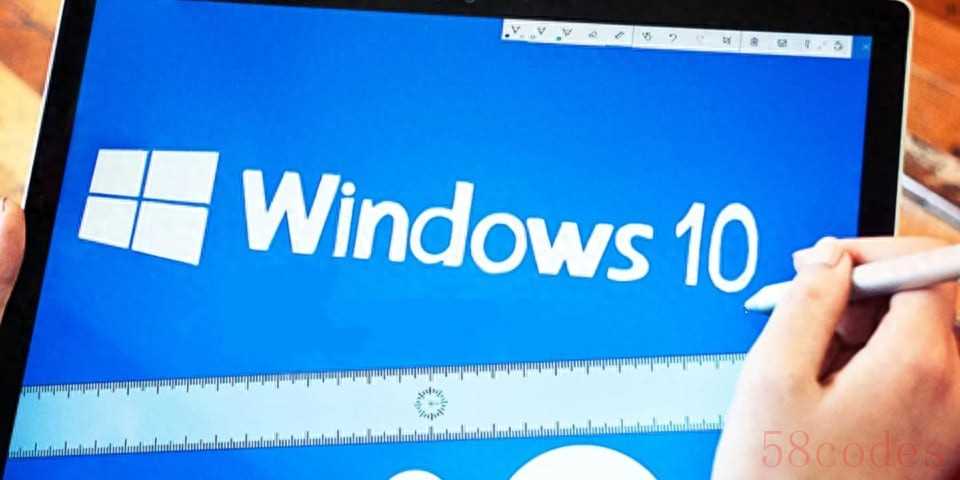

 微信扫一扫打赏
微信扫一扫打赏
 支付宝扫一扫打赏
支付宝扫一扫打赏
